运行win7操作系统的时候突然发现任务栏右下角的输入法选项不见了,导致无法输入中文。出现输入不能用的情况,有的是直接不能用了,有的是不显示了,让人感到很困惑,即使重新启动电脑还是一样,对于输入法选项不见的问题,下面本文小编给大家介绍几种解决方法,大家可以参考往下看。
具体方法如下:
1、【输入法无法显示图标】点击任务栏-工具栏,看看语言栏是否打勾没勾的给选上,如果没勾选上,点击勾选上即可;

2、【区域语言设置】从开始菜单,进入到【控制面板】-然后选择-【区域和语言选项】-再到-【文字服务和输入语言单】-再点击-【详细信息】-里的-【语言栏】-最后--选择【关闭高级文字服务】复选框把里面的钩去掉。关闭【高级文字服务】;
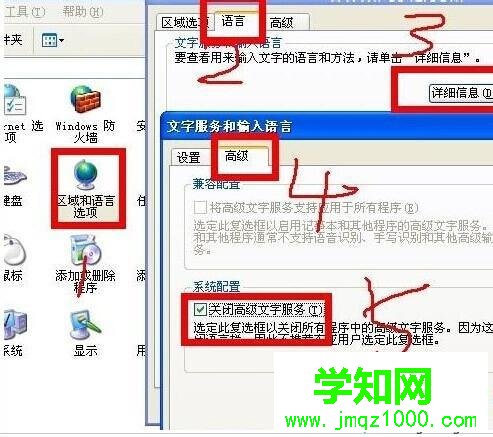
3、【360第三方修复】打开360,点击【电脑专家】,搜【输入法】,选择问题类型就可以了;

4、【修改注册表】如果以上步骤,依然没有解决输入法不见了,那么不妨再修改下注册表。方法是在开始菜单-找到-“运行”-然后在运行框的打开后面输入“regedit”打开注册表编辑器,然后找到HKEY_CURRENT_USERSoftwareMicrosoft -----WindowsCurrentVersionRun,右边点击鼠标右键,选择新建—字符串值,在名称里面输入ctfmon.exe并双击,ctfmon.exe输入C:WindowsSystem32ctfmon.exe,保存之后重启一下即可。

上文小编介绍几种导致win7系统电脑输入法选项不见了导致无法输入中文的解决方法,大家可参考原因来解决问题,如果还有其他疑问欢迎关注 。
相关教程:winxp输入法不见了html' target='_blank'>win8系统输入法不见win7系统输入法不见了xp系统输入法不见了系统自带输入法不见了郑重声明:本文版权归原作者所有,转载文章仅为传播更多信息之目的,如作者信息标记有误,请第一时间联系我们修改或删除,多谢。
新闻热点
疑难解答